Opsommingstekens inspringen en uitlijnen in PowerPoint
Wanneer u naar een PowerPoint- presentatie kijkt, is een van de eerste dingen die u misschien opvalt, de opsommingstekens. Ja, kogels zijn behoorlijk populair bij het maken van presentaties, en dit zal waarschijnlijk ook de komende 100 jaar het geval zijn.

Tekst met opsommingstekens uitlijnen in PowerPoint
Maar hier is het ding, documenten met opsommingstekens hoeven niet saai en voorspelbaar te zijn. U ziet dat de mogelijkheid bestaat om tekst met opsommingstekens uit te lijnen voor een meer uniek uiterlijk en ontwerp in het algemeen. Niet iedereen weet hoe je dit voor elkaar krijgt, daarom zal dit artikel de stappen in detail uitleggen.
Als we hier klaar zijn, zullen uw presentaties indruk maken op anderen vanwege deze kleine aanpassing die de meeste mensen niet gebruiken.
- Tekst(Align) met opsommingstekens horizontaal uitlijnen in een tekstvak
- Tekst(Align) met opsommingstekens horizontaal uitlijnen door de inspringing te wijzigen
- Tekst(Align) met opsommingstekens verticaal uitlijnen in een tekstvak(Text Box)
Laten we hier meer in detail over praten voor uw diep begrip.
1] Tekst(Align) met opsommingstekens horizontaal uitlijnen in een tekstvak
OK, dus het eerste dat u hier moet doen, is de PowerPoint-presentatie(PowerPoint presentation) openen en vervolgens naar de dia met alle informatie navigeren. Markeer in het gedeelte met de tekst met opsommingstekens de tekst die u wilt aanpassen en ga van daaruit naar het tabblad Start .(Home)
Van daaruit zou u maximaal vier verschillende uitlijningsopties moeten zien waaruit u kunt kiezen. Het zijn dezelfde opties bij het uitlijnen van tekst in Microsoft Word , dus u zou zich meteen thuis moeten voelen wanneer u ze gebruikt. Klik op degene die je wilt, of gebruik gewoon de sneltoetsen om de klus te klaren.
De sneltoetsen zijn als volgt:(The shortcuts are as follows:)
- Links uitlijnen (Ctrl+L)
- Midden (Ctrl+E)
- Rechts uitlijnen (Ctrl+R)
- Uitvullen (Ctrl+J).
2] Lijn(Align) de tekst met opsommingstekens horizontaal uit door de inspringing te wijzigen
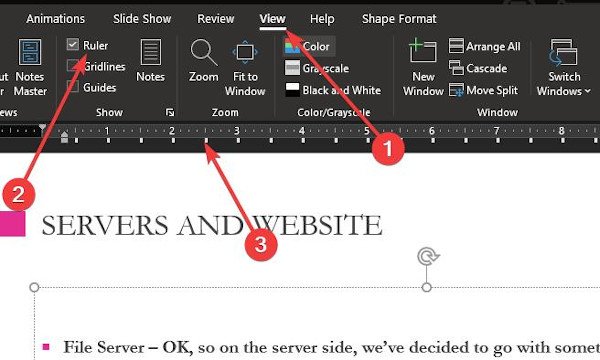
Dit is een andere manier om tekst met opsommingstekens horizontaal uit te lijnen. We gaan de inspringfunctie gebruiken om de klus te klaren, dus laten we doorgaan.
Om deze functie te gebruiken, moet u eerst de liniaalsectie activeren door naar het tabblad Weergave(View) te gaan en van daaruit de optie Liniaal(Ruler) te selecteren door het vakje aan te vinken. Er zou meteen(Right) een liniaal moeten verschijnen aan de linkerkant en bovenkant van de dia(Slide) .
We raden u aan het gedeelte dat u wilt uitlijnen te markeren en vervolgens de inspringing met de kleine pijlen op de liniaal te verplaatsen.
3] Tekst(Align) met opsommingstekens verticaal uitlijnen in een tekstvak(Text Box)
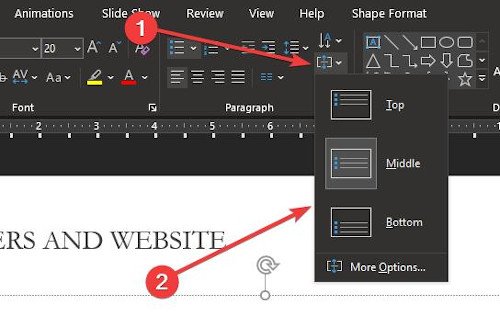
Voor degenen die dingen liever verticaal hebben ingesteld, gaan we uitleggen hoe je dingen verticaal kunt uitlijnen in een tekstvak(Text Box) . Het voor elkaar krijgen is super eenvoudig. Ga gewoon terug naar het gedeelte Alinea(Paragraph) onder het tabblad Start(Home) en klik op het volgende pictogram.
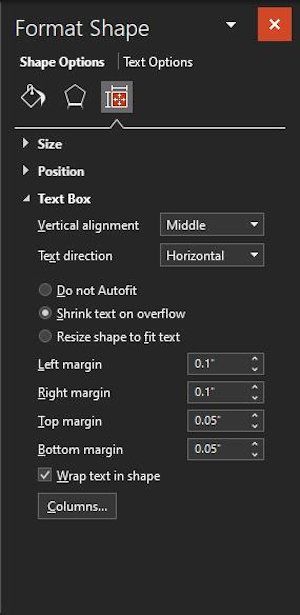
Zoals u kunt zien, verschijnen er drie opties, dus klik op een van beide om wijzigingen in uw document aan te brengen. Als je dieper op de meer geavanceerde dingen wilt ingaan, selecteer je Meer opties.
Vanuit dit gedeelte heeft de gebruiker meer opties voor verticale uitlijning, tekstrichting en nog veel meer.
Ik hoop dat dit helpt!
Related posts
Een afbeelding vervagen in PowerPoint
Excel, Word of PowerPoint kon de vorige keer niet starten
Hoe de ene PowerPoint-presentatie aan de andere te koppelen
PowerPoint reageert niet, loopt steeds vast, loopt vast of loopt vast
Elementen, inhoud of objecten koppelen aan een PowerPoint-dia
Een ontwerpvoorinstelling of een thema maken in PowerPoint
Een deel van een afbeelding vervagen met PowerPoint
Converteer Word-, PowerPoint- en Excel-documenten naar PDF met Google Docs
Een PowerPoint-bestand comprimeren op Windows 11/10
Audio toevoegen aan PowerPoint
Hoe een corrupt PowerPoint-bestand te repareren
Hoe maak je een stroomdiagram in PowerPoint
Beste gratis PowerPoint-sjablonen voor docenten
Converteer PDF naar PPT (PowerPoint) met deze gratis software en online tools
Hoe maak je een routekaart in PowerPoint
Objecten groeperen of degroeperen in PowerPoint Online en Google Slides
Een mindmap maken in Microsoft PowerPoint
Hoe maak je een geanimeerde fotolijst in PowerPoint
Een toelichting toevoegen in PowerPoint Slide
Het klembord wissen in Excel, Word of PowerPoint
